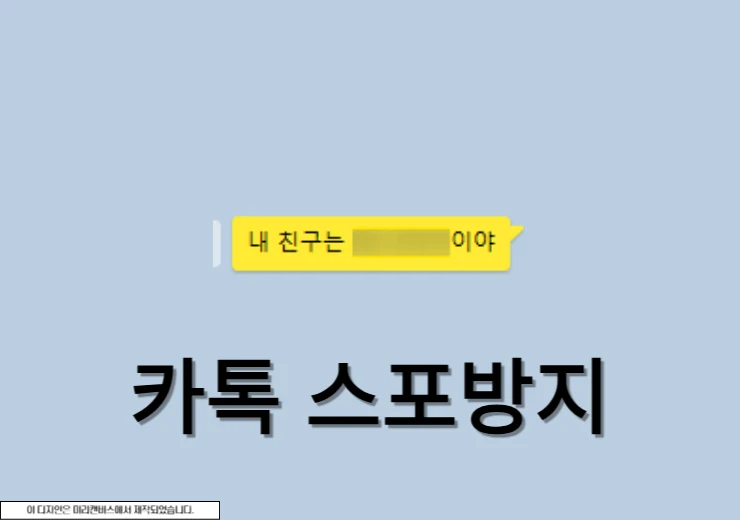사진으로 장소 검색, 위치 정보로 어디에 있는지 확인할 수가 있습니다. 사진으로 위치 찾기 방법은 사진에 담긴 건물이나 명소, 간판 등과 같은 특징을 인식하여 검색 후 장소를 알려주는 기능으로 여행을 하다가 모르는 장소가 발견 되었을 때나 사진으로 장소 검색을 하고 싶을 때 해당 기능을 이용하면 장소의 이름, 위치, 주소 등과 같은 정보를 쉽게 얻을 수가 있습니다. 그럼 지금 바로 사진으로 장소 검색 기능을 이용해서 찾아보세요.
사진으로 장소 검색, 위치 정보로 찾기
모바일 구글렌즈 앱으로 위치찾기
1. 구글 앱을 실행
아이폰, 안드로이드 동일하게 구글 앱을 실행합니다. 설치가 안되어 있으면 설치를 진행해주세요.
2. 구글 렌즈 기능 실행
구글 앱 메인에서 검색창 옆에 보이는 렌즈 아이콘을 클릭합니다.
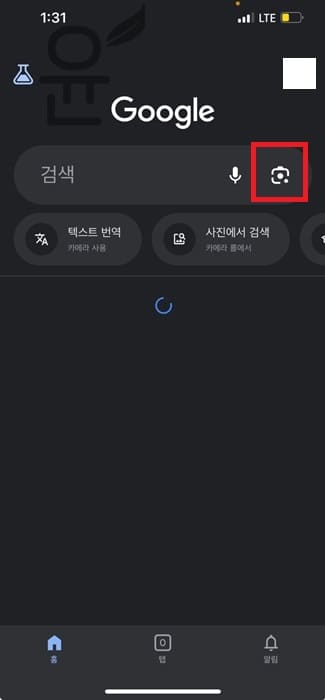
3. 사진 찍기 또는 불러오기
구글 렌즈 화면이 나오면 카메라를 통해 사진을 찍거나 옆에 갤러리 아이콘을 클릭해서 사진을 불러오세요
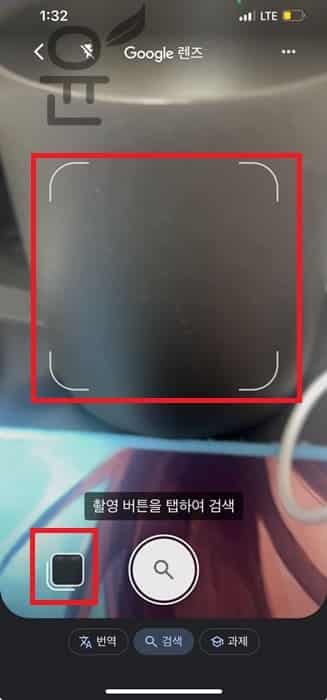
4. 결과 확인하기
사진 첨부와 동시에 사진 검색이 시작이 되며 유사한 장소들이 여러군데 소개가 되고 제가 원했던 장소를 찾을 수가 있었습니다. 사진으로 장소 검색 간단하게 진행이 가능했네요.
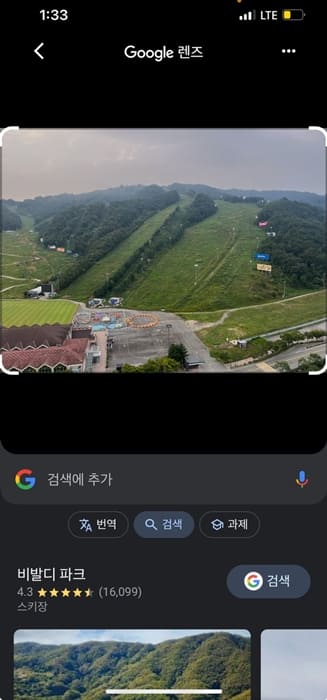
PC에서 구글 이미지 검색으로 위치 찾기
1. 구글 이미지 검색 사이트로 이동
PC에서 크롬을 열고 구글 이미지 검색 사이트로 이동합니다.
2. 사진 아이콘 클릭
구글 검색 화면에서 검색 창 옆에 이미지로 검색 아이콘을 클릭합니다.
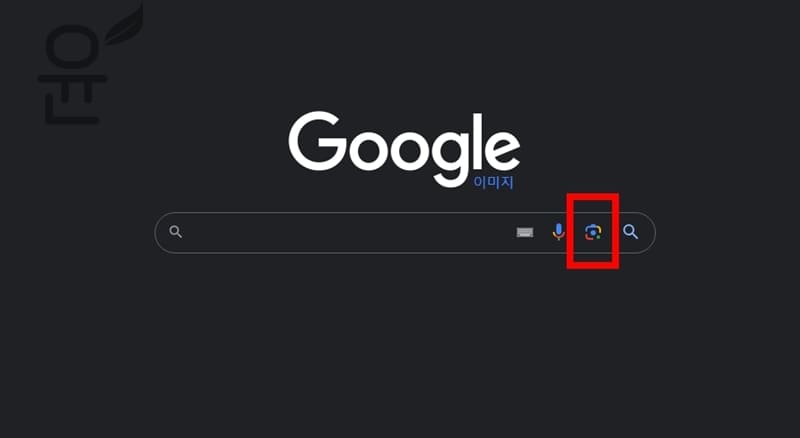
3. 파일 업로드
파일을 드래그하거나 파일을 업로드합니다.
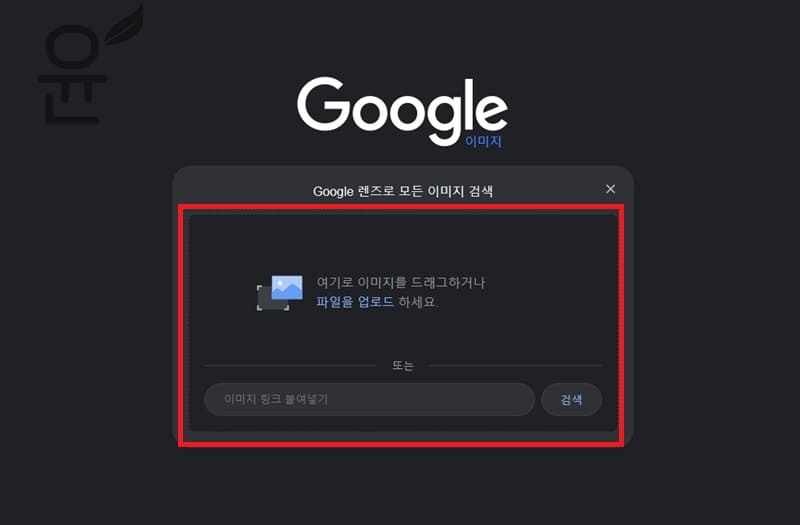
4. 결과 확인하기
업로드하면 바로 이미지 찾기가 진행이 되며 사진으로 장소 검색이 완료가 됩니다.
네이버 렌즈로 장소 찾기
1. 네이버 앱 실행
스마트폰에서 네이버 앱을 실행합니다.
2. 렌즈 기능 클릭
네이버 앱 메인에서 검색창 옆에 아이콘을 클릭합니다. 그러면 하단에 아이콘이 나오는데 여기에서 렌즈 아이콘을 클릭합니다.
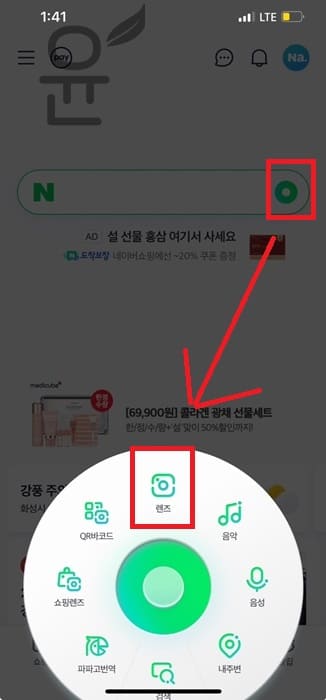
3. 사진 찍기 또는 불러오기
네이버 렌즈 화면이 나오면 카메라를 통해 사진을 찍거나 옆에 갤러리 아이콘을 클릭해서 사진을 불러와주세요.

4. 결과 확인하기
사진을 첨부하거나 찍게 되는 동시에 사진 검색이 시작이 되어 결과를 확인할 수가 있습니다. 사진으로 장소 검색 기능을 통해 원하는 위치를 찾으셨나요?
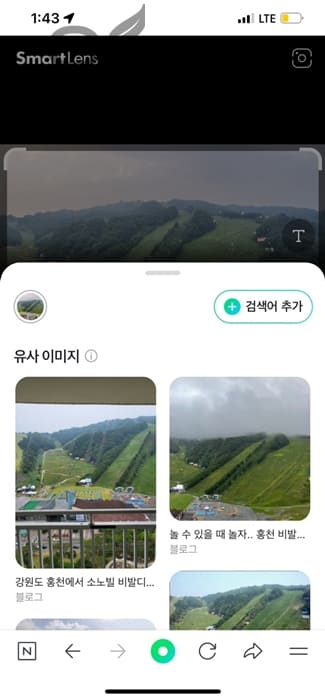
스마트폰 사진 위치 정보로 위치 검색
내장된 위치 정보(GPS 데이터)가 있는 사진인 경우 사진 위치 정보로 위치를 찾을 수가 있습니다.
아이폰
사진 앱 실행 -> 사진 선택 -> 하단 i 아이콘 클릭 -> 상세정보에서 지도 클릭

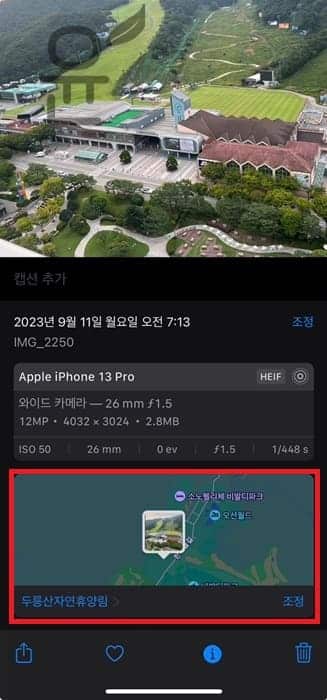
안드로이드
갤러리 -> 수직점 3개 아이콘 -> 상세정보 -> 위치 확인

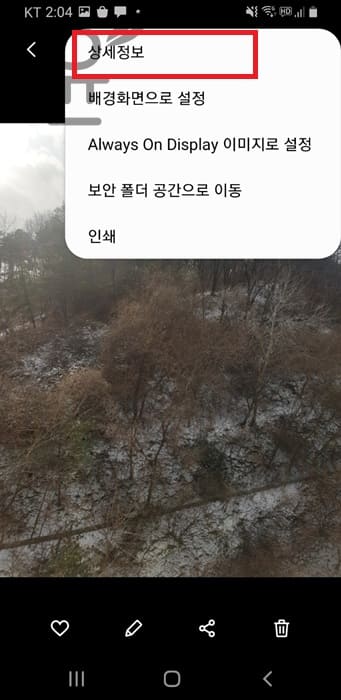
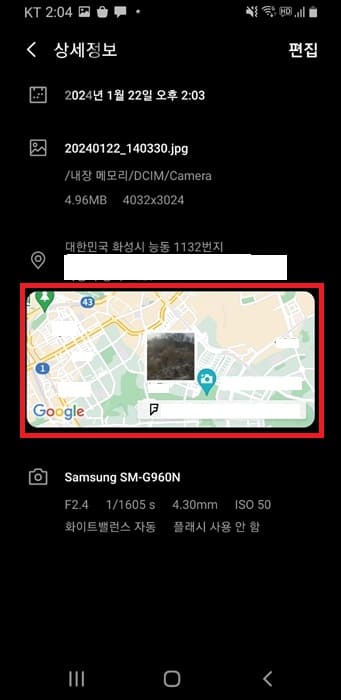
사진으로 장소 검색시 유의할점
- 사진의 품질이 나쁘면 정확한 장소 정보를 찾을 수가 없기 때문에 되도록이면 선명한 사진으로 찾아야 합니다.
- 사진에 장소 정보를 나타내는 특징이 나타나야 위치 찾기가 정확할 수가 있습니다. 예를 들어 그냥 건물 하나 없는 넓은 들판으로 찾을 경우 찾기가 쉽지가 않습니다.
- 사진에 인물이나 동물이 많이 표시가 되면 장소 찾기가 어려울 수가 있습니다.
여행을 하다가 모르는 장소를 발견했을 때 사진 장소 검색 기능을 이용하면 쉽게 해당 장소의 정보를 알아볼 수가 있으며 과거에 찍은 사진에서 장소 검색을 통해 추억을 돌아볼 수가 있습니다.